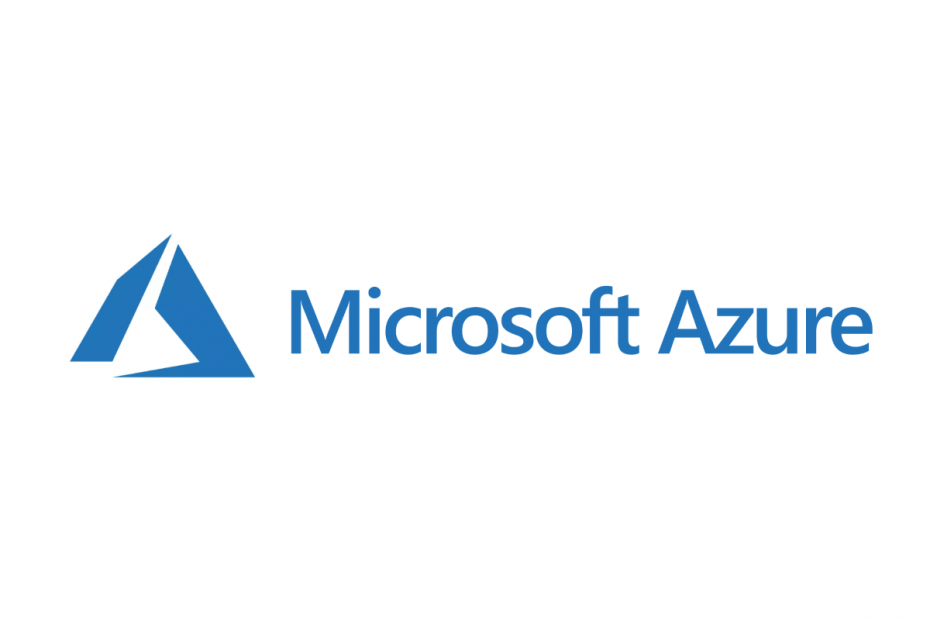
Denne software holder dine drivere kørende og holder dig dermed beskyttet mod almindelige computerfejl og hardwarefejl. Tjek alle dine chauffører nu i 3 nemme trin:
- Download DriverFix (verificeret downloadfil).
- Klik på Start scanning for at finde alle problematiske drivere.
- Klik på Opdater drivere for at få nye versioner og undgå systemfejl.
- DriverFix er downloadet af 0 læsere denne måned.
Azure AD Join er en populær tjeneste, men mange brugere rapporterede Noget gik galt fejl i Azure AD Join. Denne fejl kan forårsage en række problemer, men i dagens artikel forsøger vi at løse dette problem en gang for alle.
Hvad skal jeg gøre, hvis Azure AD Join mislykkes?
- Deaktiver Azure AD Join
- Tillad brugere at deltage i deres enheder
- Forøg enhedens grænse
- Slet en enhed til den person, der oplever fejlen
1. Deaktiver Azure AD Join

For at ordne Noget gik galt Azure AD Join-fejl, brugere foreslår at deaktivere Azure AD Join helt. For at gøre det skal du følge disse trin:
- Gå til Azure-portalen i din browser.
- Log ind med din brugerkonto på din Azure Active Directory lejer med et minimum af globale administratorrettigheder. Udfør en multi-faktor verifikation, hvis du bliver bedt om det.
- Klik på Azure Active Directory fra venstre rude.
- Naviger til Enheder.
- I Enheder klik på Enhedsindstillinger.
- Sæt Brugeren kan slutte enheder til Azure AD mulighed for at Ingen. Bemærk, at dette gælder for alle Windows 10-baserede enheder
- Nu indstillet Brugeren kan registrere deres enheder med Azure AD til Ingen. Dette deaktiverer Azure-baseret Workplace Join for Android og iOS enheder.
- Trykke Gemme og luk browseren.
Med denne metode behøver du ikke at manipulere med indstillingerne endnu. Bemærk, at i Azure AD Connect er de to førnævnte muligheder ikke relateret til enhedssynkronisering.
2. Tillad brugere at deltage i deres enheder
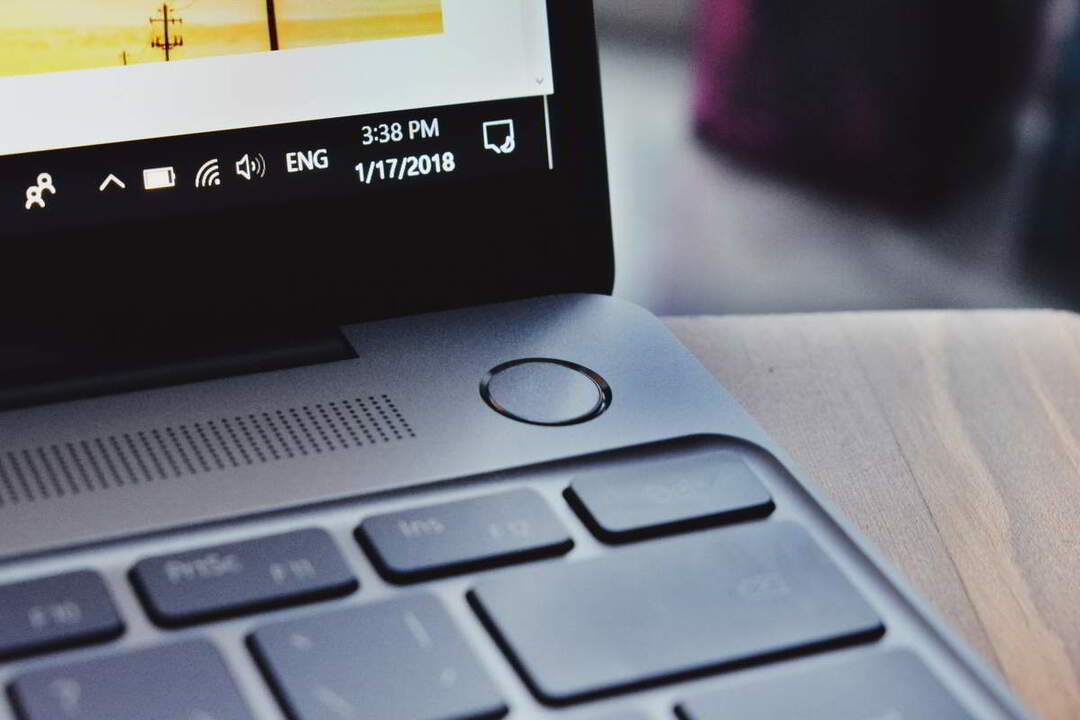
I nogle organisationer bruger administratorer deres egen konto til at administrere Azure AD Join-enheder. Med dette omgår de standard BYOD-adfærd for lokale administratorrettigheder til brugerkontoen.
I virkeligheden er administratoren den eneste med lokale administratorrettigheder på alle andre enheder, men dette bryder processen i organisationer, der bruger Microsoft Intune.
Imidlertid bruges alle funktioner, produkter og teknologier fra Microsoft i forskellige metoder, som ikke var planlagt af Microsoft, og dette er ikke en funktion, du vil misbruge. Så sørg altid for at give brugerne mulighed for at slutte sig til deres enheder med deres egne konti, når du vil udnytte Azure AD Join.
3. Forøg enhedens grænse
Det er muligt for dig at øge Azure AD Join-enhedens grænse, og ved at gøre det rette Noget gik galt fejl i Azure AD Join.
- Gå til din browser og naviger til Azure-portal.
- Log ind med din brugerkonto i din Azure Active Directory-lejer med et minimum af globale administratorrettigheder.
- Naviger til Azure Active Directory fra venstre side.
- Gå over til Enheder > Enhedsindstillinger.
- Sæt Maksimalt antal enheder pr. Brug til en ønsket værdi.
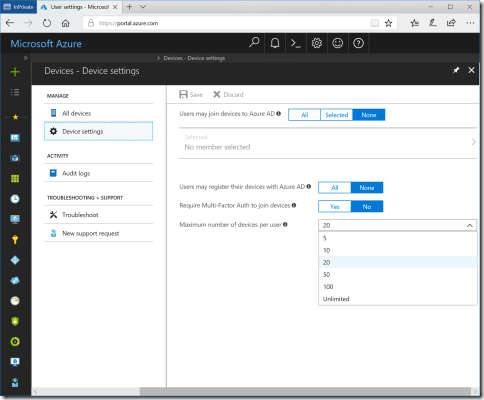
- Klik på Gemme og luk browseren.
4. Slet en enhed til den person, der oplever fejlen
At løse Noget gik galt fejl i Azure AD Deltag, prøv at slette nogle enheder fra Azure AD til den person, der oplever fejlen. En bruger kan ikke administrere deres Azure AD-tilsluttede enhed alene. Alt hvad du skal gøre er at kanalisere din BOFH og slette nogle enheder, som en bruger ikke længere har brug for.
Følg denne vejledning:
- Åben Azure-portal og log ind med din brugerkonto på din Azure Active Directory lejer med globale administratorrettigheder.
- Klik på Azure Active Directory>Enheder
- Søg efter navnet i den øverste bjælke.
- Vælg tilfældigt en enhed, klik på de 3 prikker i slutningen af linjen, og vælg Slet fra menuen.
- Afslut browser.
Vi håber, at disse løsninger hjælper dig med at løse problemet Noget gik galt fejl i Azure AD Join. Hvis vores løsninger var nyttige, så lad os det vide i kommentarerne.
LÆS OGSÅ:
- Microsoft forbedrer Azure med nye sikkerhedsfunktioner
- Der opstod et problem med at oprette forbindelse til Microsoft support-server [Fix]
- Sådan repareres fejl 500 på Microsoft Teams


